您想使用 JetPack(以前的 VaultPress)创建 WordPress 备份。VaultPress 帮助您创建自动实时 WordPress 备份并将它们存储在云中。万一发生意外,您只需单击几下即可轻松恢复您的 WordPress 网站。在本文中,我们将向您展示如何使用 JetPack(以前称为 VaultPress)轻松创建实时 WordPress 备份。
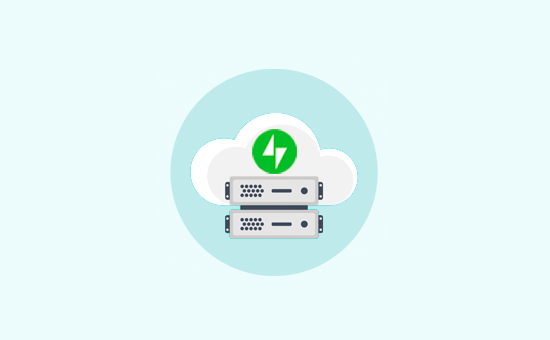
为什么使用 JetPack (VaultPress) 的 WordPress 备份?
VaultPress 是最好的 WordPress 备份插件之一。它被重新命名为与JetPack合并,现在称为 JetPack Backups。
JetPack作为付费订阅服务提供备份。他们的定价计划从 JetPack Personal 每年 39 美元起(低于 VaultPress 之前的成本)。该计划附带:
具有无限存储空间的自动每日备份
30 天备份存档
轻松的站点迁移和一键还原
通过电子邮件提供的专家支持
以及其他强大的功能,如图像 CDN、延迟加载等。
我们在 WPBeginner 上使用 VaultPress 进行备份,我们发现它是一个非常可靠的解决方案。我们使用 VaultPress 的主要原因是因为它们提供了无缝的实时备份解决方案,这对于像我们这样的大型站点非常重要。
话虽如此,让我们看看如何使用 JetPack(以前称为 VaultPress)创建 WordPress 备份。
使用 JetPack(以前的 VaultPress)创建 WordPress 备份
您需要做的第一件事是安装并激活VaultPress插件。有关更多详细信息,请参阅我们关于如何安装 WordPress 插件的分步指南。
激活后,单击 WordPress 管理侧栏中的 VaultPress 菜单项。这将带您进入插件的设置页面。单击“查看计划和定价”按钮继续。
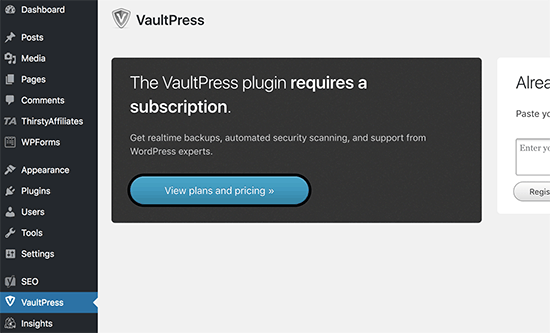
这将带您访问 VaultPress 网站,您将在其中看到 JetPack Personal 计划的定价。单击开始按钮继续。
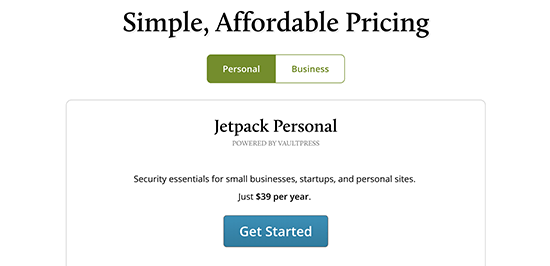
在下一个屏幕上,您需要输入您的网站地址,然后单击“开始安装”按钮。
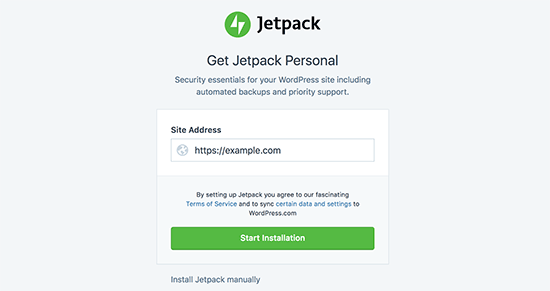
接下来,您将被要求提供您的 WordPress 网站的管理员用户名和密码。此信息用于安装,不会存储在任何地方。
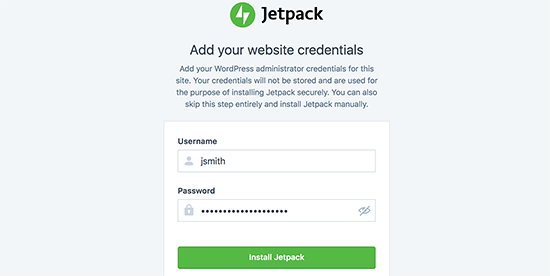
JetPack 现在将自动安装在您的 WordPress 网站上,您将被重定向到付款页面。提供您的付款信息后,单击“付款”按钮继续。
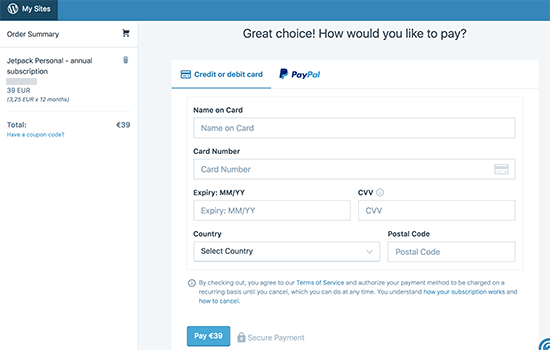
付款后,设置将继续并自动为您的网站配置备份。完成后,您可以单击“返回您的站点”按钮。
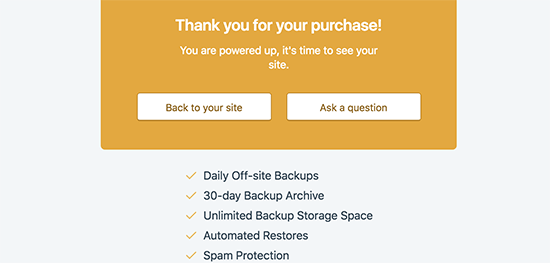
这将带您回到 WordPress 网站的管理区域。从这里您需要访问JetPack » VaultPress页面以查看和管理您的 WordPress 备份。
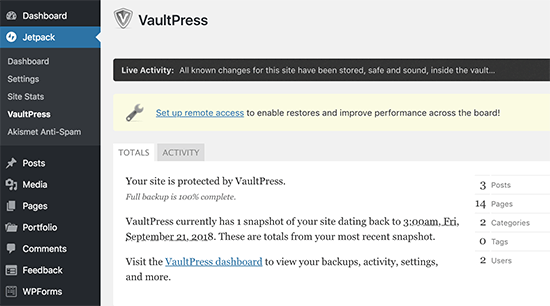
注意:根据您网站的内容,VaultPress 可能需要几分钟才能完成第一次备份,然后才会出现在此页面上。
授予 VaultPress 访问您的服务器的权限
VaultPress 需要访问您的服务器以恢复备份并提高效率。为此,您需要访问 VaultPress 仪表板。
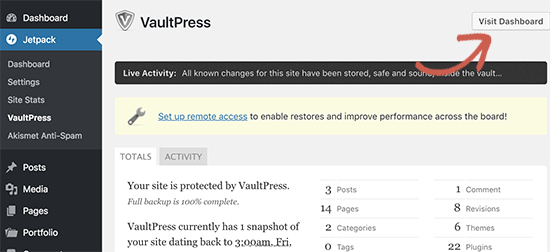
从这里您需要访问设置页面并输入您的 SSH 或 SFTP 凭据。您可以在注册时从托管服务提供商处收到的电子邮件中找到此信息。
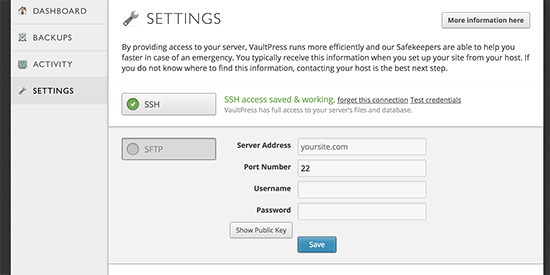
VaultPress 还会要求您将 SSH 密钥添加到您的服务器。如果您使用的是共享托管服务提供商,那么您可能无权创建该文件。
该文件增加了额外的安全层。但是,如果您无法添加这些 SSH 密钥,那么 VaultPress 仍然能够使用您提供的 SFTP 信息连接到您的服务器。
不要忘记单击“保存”按钮来存储您的凭据。
注意:您可以继续使用 Jetpack,而无需提供对WordPress 托管服务器的访问权限。添加 SFTP 访问的好处是它有助于 VaultPress 更有效地工作,如果您有一个大型站点,那么这将帮助您更快地恢复。
通过 JetPack 和 VaultPress 恢复 WordPress 备份
VaultPress 允许您轻松地从备份中恢复您的 WordPress 站点。只需转到JetPack » VaultPress页面,然后单击“访问仪表板”按钮。
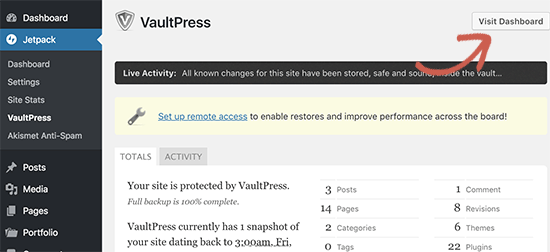
这将带您进入您需要单击“备份”的 VaultPress 仪表板。
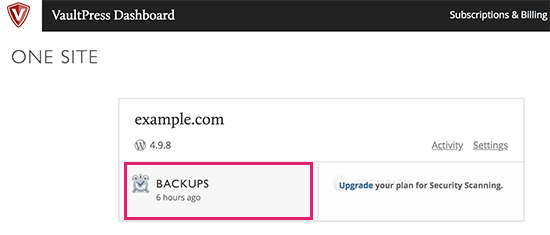
您将看到一个页面,显示您最近的备份。您可以单击要还原的备份旁边的还原按钮。
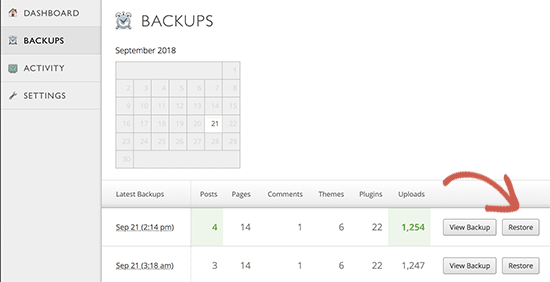
VaultPress 现在将准备要恢复的备份,您将能够在屏幕上看到进度。
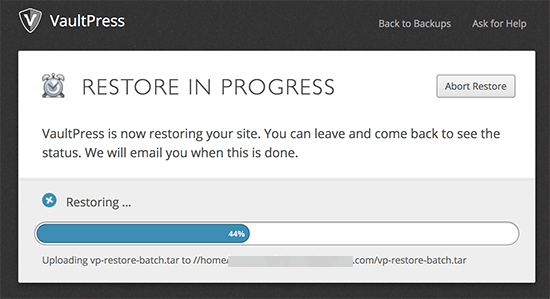
完成后,您将看到一条成功消息。
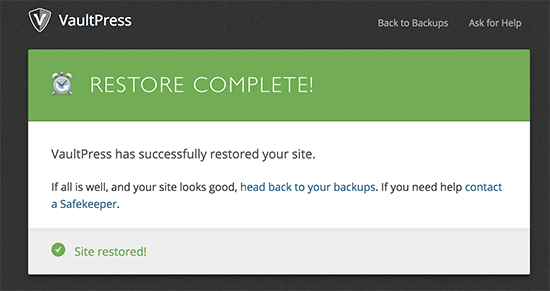
您现在可以返回 WordPress 网站的管理区域,查看一切是否按预期工作。
我们希望本文能帮助您了解如何使用 JetPack + VaultPress 创建 WordPress 备份。您可能还想查看我们为初学者提供的最终一步一步的WordPress 故障排除指南。